Команди є найважливішими елементами призначеного для користувача інтерфейсу AutoCAD, оскільки всі перетворення інформації в системі виконуються як реакція на чергову команду. В AutoCAD нічого не станеться, поки той чи інший спосіб користувач не введе команду.
Команду в AutoCAD можна ввести за допомогою меню, панелей інструментів або безпосередньо в командному рядку. Крім цього для виклику деяких команд зарезервовані спеціальні комбінації клавіш.
Використання меню AutoCAD
Як і в інших Windows-додатках, є три варіанти реакції системи на вибір того чи іншого пункту меню. Кожному з цих варіантів відповідають особливі позначення в написи пункту меню. Сенс цих позначень пояснює табл. 1.
Ніякого спеціального символу після ярлика пункту меню
Відкривається асоційоване діалогове вікно
Висновок на екран відповідного підменю
Показане на малюнку 4 меню View (Вид) включає пункти всіх трьох типів.
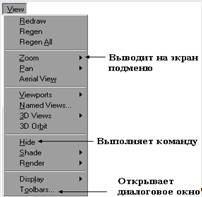
Контекстні меню, які виводяться на екран клацанням правою кнопкою миші, значно прискорюють роботу користувача, позбавляючи його від необхідності нескінченно подорожувати покажчиком по численним розкривається меню і панелям інструментів. Механізм формування контекстних меню чуйно реагує на поточну ситуацію.
Якщо в кресленні обраний який-небудь об'єкт, в контекстне меню включаються найбільш уживані команди редагування (див. Рис. 5, б).
Якщо розпочато виконання будь-якої команди AutoCAD (як правило, процес виконання команди розбивається на кілька етапів діалогу з користувачем), в контекстне меню включаються опції поточної команди (див. Рис. 5, в).
Якщо діалогове вікно, склад команд контекстного меню визначається функціями конкретного вікна.
При натисканні правою кнопкою миші на вільному полі будь-якої панелі інструментів в контекстне меню включається список доступних в системі панелей інструментів з множинним вибором. Викликавши ж контекстне меню клацанням на полі командного рядка, можна побачити передісторію виконання команд в поточному сеансі.
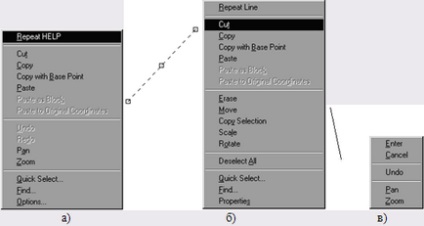
Панелі інструментів дозволяють запускати команди AutoCAD простим клацанням миші на обраній піктограмі і забезпечують найшвидший спосіб запуску команд AutoCAD.
Засоби AutoCAD дозволяють адаптувати панелі інструментів до ваших власних вподобань. Можна як модифікувати вже існуючі в системі панелі, так і створювати абсолютно нові.
В AutoCAD є 24 панелі інструментів. При стандартній компонуванні екрану видно тільки чотири з них - Standard (Стандартна), Object Properties (Властивості об'єктів), Draw (Малювання), Modify (Редагування).
Для того щоб викликати на екран деяку панель інструментів, клацніть правою кнопкою миші на будь-який з наявних на екрані панелей і виберіть в контекстному меню (див. Рис. 6, а) ту, що вас цікавить. Панелі, які вже присутні на екрані, в списку помічені маркером. Для того щоб прибрати панель з екрану, потрібно виконати те ж саме клацнути поряд з ім'ям панелі в списку. Такий же список з'явиться і в діалоговому вікні Toolbars (Панелі) (див. Рис. 6, б), яке відкривається по команді меню ViewToolbars (ВідПанелі). У цьому списку також потрібно сформувати бажаний набір панелей інструментів, а потім клацнути на Ok.
Панелі інструментів можуть бути прикріплені (пристиковані) до краю екрану або "плавати" по полю графічної зони. Таку "плаваючу" панель можна перетягувати в будь-яке місце екрану, "вхопившись" покажчиком миші за рядок заголовка, або змінювати її конфігурацію, "вхопившись" за будь-яку кромку.
Пристикувався панелі мають зону захоплення у вигляді двох паралельних "виступають" ліній. Вхопившись за цю зону покажчиком миші, можна відкріпити панель від кромки екрану і перетягнути на будь-яке інше місце.
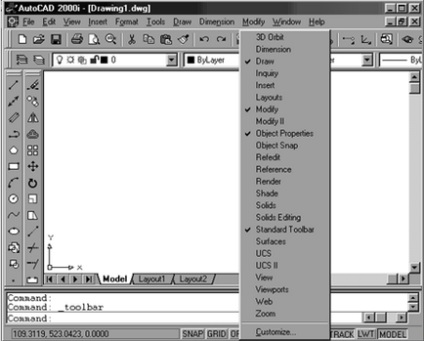
Мал. 6. Ілюстрація способів виклику панелей інструментів
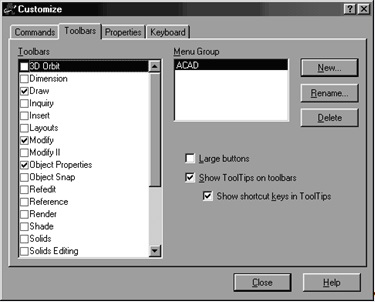
Як уже зазначалося, кожна команда, що вводиться тим чи іншим способом, обов'язково дублюється в командному рядку. Задати будь-яку команду системі можна також, набравши її текст (або абревіатуру) в командному рядку за допомогою клавіатури.
Абревіатури команд AutoCAD наведені в додатку А.
Введення будь-яких даних з клавіатури (найменування команд, вибір опцій команд, введення числових значень) необхідно завершувати натисканням клавіші Enter.
Всі команди AutoCAD мають однослівні найменування. Вони повністю дублюють найменування відповідного пункту меню або піктограми панелі інструментів. Будь-яку команду з великого списку можна виконати, набравши її ім'я в командному рядку. При цьому текст команди можна редагувати. Призначення клавіш клавіатури, які використовуються для редагування тексту в командному рядку AutoCAD приведено в табл. 2.
Більшість команд AutoCAD не виконуються миттєво, а вимагають виконання деяких дій (наприклад, при створенні лінії потрібно вказувати точки). Таким чином, після вибору команди в командному рядку може з'явитися запит (запити).
опція за замовчуванням or [опції] <текущая настройка>:
Приклад реальної команди AutoCAD:
Specify corner of window, enter a scale factor (nX or nXP), or
[All / Center / Dynamic / Extents / Previous / Scale / Window]
Першим етапом виконання більшості команд є вибір уточнюючих опцій. За допомогою командного рядка це робиться досить просто.
Кожна опція в списку в квадратних дужках, який AutoCAD виводить в командному рядку, має одну прописну літеру (іноді, таких літер буває дві або більше). Її-то (або їх) і необхідно ввести для вибору потрібної опції, а потім натиснути
Одну з опцій - останню в списку, причому її ім'я укладено в кутові дужки (наприклад,
Після вибору опції може з'явитися новий список опцій або система запропонує вам вказати точку на кресленні та робити вибір креслення.
Для деяких команд, що мають занадто багато опцій, AutoCAD відкриває спеціальне діалогове вікно. Такий спосіб завдання опцій значно наочніше і інформативніше.